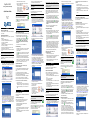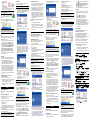ZyXEL Communications G-202 Guida Rapida
- Categoria
- Schede di rete
- Tipo
- Guida Rapida

ZyXEL G-202
802.11g Wireless USB Adapter
Quick Start Guide
Version 2.00
Edition 1
5/2006
About Your ZyXEL G-202
The ZyXEL G-202 is a wireless network USB adapter for
your computer.
Installation Requirements
Before installation, make sure you have a computer with
the following:
• Pentium II 300MHz or above
• A minimum of 20 MB available hard disk space
• A minimum of 32 MB RAM
• A CD-ROM drive
• A USB port (with USB1.0/1.1, the G-202 can only
transmit at up to 11Mbps.)
• Windows 98 Second Edition (SE), Windows ME,
Windows 2000 or Windows XP
• Windows 98 SE users may need the Windows 98 SE
CD
Installation
The installation procedures are similar for all supported
Windows versions.
1 Insert the included CD into the CD-ROM drive on
your computer. When the following screen displays,
click Setup. If the screen does not display, locate
and double-click autorun.exe.
2 Select your language and click OK.
3 The following screen displays. Click Next.
4 Select Driver and Utility to install both ZyXEL utility
and driver on your computer. If you want to install
the driver only and use Wireless Zero Configuration
(WZC) with Windows XP, select Driver only (see
Note for Windows XP Users). Click Next to accept
the default file location or click Browse to select an
alternate folder.
5 Click Finish to restart the computer.
6 Locate an available USB port on the computer.
7 Remove the protective
cap to expose the USB
connector. Insert the G-
202 to an available USB
port on the computer.
The G-202’s lights turn
on if it is properly inserted.
After you install the ZyXEL utility and insert the
G-202, an icon appears in the system tray
(typically at the bottom of the desktop).
If the icon color is green and/or you see the following
icon on your desktop, you are already connected to a
wireless network.
Note for Windows XP Users
If you want to use WZC, either disable the ZyXEL utility
(if you already installed it) or just install the driver.
• To disable the ZyXEL utility, right-click the icon
and select Exit. To activate the ZyXEL utility again,
double-click the icon on your desktop or click
Start, (All) Programs, ZyXEL G-202 Wireless
Adapter Utility, ZyXEL G-202 Wireless Adapter
Software.
• To install the driver only, select Driver only.
Troubleshooting
• If the lights on the G-202 are not on after you installed
the utility and the G-202, make sure the G-202 is
properly inserted.
• If the icon does not display, uninstall and re-install
the utility. See the User’s Guide for how to uninstall
the utility.
• If your G-202 does not connect to a wireless network,
make sure there is an available wireless network
within range (see your User’s Guide for details about
the site survey feature). If wireless security is enabled
for that network, you need to configure security set-
tings in your G-202 (see the User’s Guide).
Important Information
Federal Communications Commission (FCC)
Interference Statement
The 802.11g Wireless LAN Adapter has been tested to
the FCC exposure requirements (Specific Absorption
Rate).
The equipment complies with FCC RF radiation
exposure limits set forth for an uncontrolled environment,
under 47 CFR 2.1093 paragraph (d) (2).
This Transmitter must not be co-located or operating in
conjunction with any other antenna or transmitter.
Refer to the User's Guide for general FCC statements.
Procedure to View a Product's Certification(s)
1 Go to www.zyxel.com
2 Select your product from the drop-down list box on
the ZyXEL home page to go to that product's page.
3 Select the certification you wish to view from this
page.
Über Ihr ZyXEL G-202
Der ZyXEL G-202 ist ein USB-Drahtlosnetzwerkadaper
für Computer.
Installationsanforderungen
Stellen Sie bitte vor der Installation sicher, dass Ihr
Computer die folgenden Anforderungen erfüllt:
• Pentium II 300MHz oder höher
• Mindestens 20 MB freier Festplattenspeicher
• Mindestens 32 MB RAM
• CD-ROM-Laufwerk
• Ein USB-Anschluss (bei USB1.0/1.1 kann der G-202
Daten nur mit einer Datenrate von bis zu 11Mbps
übertragen)
• Windows 98 Second Edition, Windows ME, Windows
2000 oder Windows XP
• Benutzer von Windows 98 SE benötigen unter
Umständen die Windows 98 SE CD
Installation
Der Installationsvorgang ist für alle unterstützten
Windows-Versionen ähnlich.
1 Legen Sie die mitgelieferte CD in das CD-ROM-
Laufwerk des Computers ein. Wenn das folgende
Fenster erscheint, klicken Sie auf Setup. Wenn
dieses Fenster nicht erscheinen sollte, navigieren
Sie auf der CD zur Datei autorun.exe und klicken
Sie doppelt darauf.
2 Wählen Sie Ihre Sprache und klicken Sie auf OK.
3 Das folgende Fenster erscheint. Klicken Sie auf
Next (Weiter).
4 Wählen Sie Driver (Treiber) und Utility (Utility),
um den ZyXEL-Treiber und das ZyXEL-Utility auf
dem Computer zu installieren. Wenn Sie nur den
Treiber installieren aber die Wireless Zero
Configuration (WZC) mit Windows XP verwenden
möchten, wählen Sie nur Driver (Treiber) (siehe
Hinweis für Windows XP-Benutzer). Klicken Sie auf
Next (Weiter), um den vorgegebenen Zielordner zu
bestätigen oder klicken Sie auf Browse
(Durchsuchen), um einen anderen Ordner
auszuwählen.
5 Klicken Sie auf Finish (Fertigstellen), um den
Computer neu zu starten.
6 Machen Sie einen freien USB-Anschluss am
Computer ausfindig.
7 Entfernen Sie die
Schutzkappe vom USB-
Stecker. Stecken Sie
den G-202 an den USB-
Anschluss des
Computers an. Wenn
die G-202 richtig eingesetzt wurde, beginnen die
LEDs zu leuchten.
Nach Installation des ZyXEL Utility und
Einschieben der G-202 erscheint ein Symbol
im Infobereich (normalerweise im unteren
Bereich des Bildschirms).
Wenn die Anzeige grün leuchtet und/oder auf dem
Bildschirm das folgende Symbol angezeigt wird, ist das
Gerät bereit, eine Verbindung zu einem
Drahtlosnetzwerk herzustellen.
Hinweis für Windows XP-Benutzer
Wenn Sie die WZC verwenden möchten, müssen Sie
entweder das ZyXEL-Utility-Programm deaktivieren
(wenn es bereits installiert wurde) oder nur den Treiber
installieren.
• Um das ZyXEL-Utility zu deaktivieren, klicken Sie mit
der rechten Maustaste auf das Symbol und
wählen Sie Exit (Beenden). Wenn Sie das ZyXEL-
Utility wieder aktivieren möchten, klicken Sie im Arbe-
itsplatz doppelt auf das Symbol oder klicken Sie
auf Start, (Alle) Programme, ZyXEL G-202 Wireless
Adapter Utility, ZyXEL G-202 Wireless Adapter
Software
• Wenn Sie nur den Treiber installieren möchten,
wählen Sie nur Driver (Treiber).
Störungsbeseitigung
• Wenn nach dem Einsetzen der G-202 und dem Instal-
lieren des Utility-Programms die LEDs der G-202
nicht leuchten, prüfen Sie noch einmal, ob die G-202
richtig eingesetzt wurde.
• Wenn das Symbol nicht angezeigt wird, deinstal-
lieren Sie das Utility-Programm und installieren Sie es
erneut. Im Benutzerhandbuch finden Sie eine Be-
schreibung, wie das Utility-Programm deinstalliert
wird.
• Wenn die G-202 keine Verbindung zu einem Drahtlos-
netzwerk herstellen kann, stellen Sie sicher, ob sich
ein solches Netzwerk innerhalb der Reichweite befin-
det (im Benutzerhandbuch finden Sie ausführliche
Informationen zur Siteabfragefunktion). Wenn die
Drahtlossicherheit für dieses Netzwerk aktiviert ist,
müssen die Sicherheitseinstellungen der G-202 kon-
figuriert werden (siehe Benutzerhandbuch).
Vorgehensweise zum Aufrufen einer
Produktzertifizierung
1 Gehen Sie auf www.zyxel.com.
2 Wählen Sie Ihr Produkt aus der Auswahlliste auf der
ZyXEL Homepage aus, um die Seite des
entsprechenden Produkts aufzurufen.
3 Wählen Sie die Zertifizierung, die Sie von dieser
Seite aus aufrufen möchten.
Acerca de su ZyXEL G-202
El ZyXEL G-202 es un adaptador USB de red
inalámbrico para su ordenador.
Requisitos de instalación
Antes de la instalación, asegúrese de que tiene un
equipo en el que se cumplen los siguientes requisitos:
• Pentium II a 300MHz o superior
• Un mínimo de 20 MB disponibles de espacio en disco
duro
• Un mínimo de 32 MB RAM
• Una unidad CD-ROM
• Un puerto USB (con USB1.0/1.1, el G-202 sólo puede
transmitir hasta 11Mbps)
• Windows 98 Second Edition, Windows ME, Windows
2000 o Windows XP
• Los usuarios de Windows 98 SE podrían necesitar el
CD de Windows 98 SE
Instalación
Los procedimientos de instalación son similares para
todas las versiones admitidas de Windows.
1 Inserte el CD incluido en la unidad de CD-ROM de
su ordenador. Cuando aparezca la siguiente
pantalla, haga clic en Setup (Configuración). Si la
pantalla no aparece, busque y haga doble clic en
autorun.exe.
2 Seleccione su idioma y haga clic en OK.
3 Aparecerá la siguiente pantalla. Haga clic en Next
(Siguiente).
4 Seleccione Driver (Controlador) y Utility
(Utilidad) para instalar la utilidad y el controlador
del ZyXEL en su ordenador. Si desea instalar el
controlador solamente y utiliza Wireless Zero
Configuration (WZC) con Windows XP, seleccione
Driver (Controlador) solamente (ver Nota para
usuarios de Windows XP). Haga clic en Next
(Siguiente) para aceptar la ubicación de archivo
predeterminada o haga clic en Browse (Examinar)
para seleccionar una carpeta alternativa.
5 Haga clic en Finish (Terminar) para reiniciar el
equipo.
6 Localice una ranura USB disponible en el equipo.
7 Quite la tapa protectora
para descubrir el
conector USB. Inserte el
G-202 en un puerto
USB disponible en el
ordenador. Las luces
del G-202 se encenderán si está bien insertado.
Tras instalar la Utilidad ZyXEL e insertar el G-
202, aparece un icono en el área de notificación
del sistema (normalmente en la parte inferior
del escritorio).
Si el color del icono es verde y/o ve el siguiente
icono en su escritorio, ya está conectado a una red
inalámbrica.
Nota para usuarios de Windows XP
Si desea utilizar WZC, deshabilite la utilidad ZyXEL (si la
tiene instalada) o simplemente instale sólo el
controlador.
• Para desactivar la utilidad ZyXEL, haga clic con el
botón derecho en el icono y seleccione Exit
(Salir). Para activar la utilidad ZyXEL de nuevo, haga
doble clic en el icono en su escritorio o haga clic
en Inicio, (Todos los) programas, ZyXEL G-202
Wireless Adapter Utility, ZyXEL G-202 Wireless
Adapter Software.
• Para instalar el controlador solamente, seleccione
Driver (Controlador).
Solución de problemas
• Si las luces del G-202 no se encienden tras instalar la
utilidad y el G-202, compruebe si el G-202 está cor-
rectamente insertado.
• Si el icono no aparece, desinstale y vuelva a
instalar la utilidad. Consulte la Guía del usuario para
comprobar cómo desinstalar la utilidad.
• Si su G-202 no se conecta a una red inalámbrica,
compruebe si hay una red inalámbrica disponible
dentro del alcance (consulte su Guía del usuario para
más detalles sobre la característica de búsqueda de
estación). Si hay una seguridad inalámbrica habilitada
para esa red, necesitará ajustar la configuración de
seguridad en su G-202 (consulte la Guía del usuario).
Procedimiento para ver las certificaciones de un
producto
1 Vaya a www.zyxel.com.
2 Seleccione el producto que desea en el cuadro de
lista desplegable que se encuentra en la página
principal de ZyXEL para obtener acceso a la página
de dicho producto.
3 Seleccione la certificación que desea ver en esta
página.
A propos de votre ZyXEL G-202
Le ZyXEL G-202 est un adaptateur réseau USB sans fil
pour votre ordinateur.
Configuration requise
Avant l'installation, assurez-vous que vous avez un
ordinateur avec la configuration suivante:
• Pentium II 300MHz ou plus
• Au minimum 20 Mo d'espace disponible sur le disque
dur
• An minimum 32 Mo de RAM
• Un lecteur de CD-ROM
• Un port USB (avec USB1.0/1.1, le G-202 peut unique-
ment transmettre à un débit maximum de 11Mbps)
• Windows 98 Second Edition, Windows ME, Windows
2000 ou Windows XP
• Il se peut que les utilisateurs de Windows 98 SE aient
besoin du CD Windows 98 SE
Installation
Les procédures d'installation sont similaires pour toutes
les versions de Windows prises en charge.
1 Insérez le CD inclus dans le lecteur CD-ROM de
votre ordinateur. Quand l'écran suivant apparaît,
cliquez sur Setup. Si l'écran n'apparaît pas,
localisez et double cliquez sur autorun.exe.
2 Sélectionnez votre langue et cliquez sur OK.
3 L'écran suivant s'affiche. Cliquez sur Suivant.
4 Sélectionner Driver (Pilote) et Utility (Utilitaire)
pour installer à la fois l'utilitaire et le pilote de ZyXEL
sur votre ordinateur. Si vous voulez installer
uniquement le pilote et utiliser Wireless Zero
Configuration (Configuration zéro sans fil) (WZC)
avec Windows XP, sélectionnez seulement Driver
(Pilote) (voir Remarques pour les utilisateurs de
Windows XP). Cliquez sur Next (Suivant) pour
accepter l'emplacement des fichiers par défaut,
sinon cliquez sur Browse (Parcourir) pour
sélectionner un autre dossier.
5 Cliquez sur Finish (Terminer) pour redémarrer
votre ordinateur.
6 Recherchez un emplacement USB disponible sur
l'ordinateur.
English
If you have already installed Funk Odyssey Client
software on the computer, uninstall (remove) it.
Install the ZyXEL Utility before you insert the G-202.
Never bend, force or twist the G-202 into the port.
Refer to the User's Guide for how to configure security
settings or connect to a specific wireless network.
Deutsch
Wenn auf Ihrem Computer das Programm Funk Odyssey
Client installiert ist, muss dieses zunächst deinstalliert
(entfernt) werden.
Installieren Sie das ZyXEL-Utility-Programm bevor Sie
die G-202 einsetzen.
Versuchen Sie unter keinen Umständen, die G-202
durch Biegen, Drehen oder Gewaltanwendung in den
Einschub zu schieben.
Eine Beschreibung, wie die Sicherheitseinstellungen
konfiguriert werden oder die Verbindung zu einem
bestimmten Drahtlosnetzwerk hergestellt wird, finden Sie
im Benutzerhandbuch.
Español
Si ya ha instalado el software Funk Odyssey Client en el
ordenador, desinstálelo (quítelo).
Instale la utilidad ZyXEL antes de insertar el G-202.
No doble, fuerce, ni retuerza la G-202 para que encaje
en la ranura.
Consulte la Guía del usuario para ver cómo ajustar la
configuración de seguridad o cómo conectarse a una red
inalámbrica específica.
Français
Si vous avez déjà installé le logiciel Funk Odyssey Client
sur l'ordinateur, désinstallez-le (retirez-le).
Installez l'utilitaire ZyXEL avant d'insérer la G-202.

7 Retirez le cache de
protection pour laissez
apparaître le
connecteur USB.
Insérez le G-202 dans
un port USB disponible
sur l'ordinateur. Les témoins lumineux de la G-202
s'allument si elle est correctement inséré.
Après que vous avez installé l'utilitaire ZyXEL
et inséré la G-202, une icône s'affiche dans la
barre systême (normalement à la base de
l'écran).
Si la couleur de l'icône est verte et/ou vous voyez
l'icône suivante sur votre écran, vous êtes déjà connecté
à un réseau sans fil.
Remarques pour les utilisateurs de Windows
XP
Si vous voulez utiliser WZC, vous pouvez soit désactiver
l'utilitaire ZyXEL (si vous l'avez déjà installé) soit
simplement installer le pilote.
• Pour désactiver l'utilitaire ZyXEL, cliquez avec le bou-
ton droit de la souris sur l'icône et sélectionnez
Exit (Quitter). Pour activer à nouveau l'utilitaire
ZyXEL, double cliquez sur l'icône sur votre bureau
ou cliquez sur Start (Démarrer), (All) Programmes
((Tous) programmes), ZyXEL G-202 Wireless
Adapter Utility (utilitaire d'adaptateur sans fil
ZyXEL G-202), ZyXEL G-202 Wireless Adapter
Software (logiciel d'adaptateur sans fil ZyXEL G-
202).
• Pour installer le pilote seulement, sélectionnez Driver
(Pilote) seulement.
Dèpannage
• Si les témoins lumineux sur la G-202 ne sont pas
allumés après avoir installé l'utilitaire et la G-202, véri-
fiez que la G-202 est correctement inséré.
• Si l'icône ne s'affiche pas, désinstallez et réin-
stallez l'utilitaire. Consultez le guide de l'utilisateur
pour la manière de désinstaller l'utilitaire.
• Si votre G-202 ne se connecte pas à un réseau sans
fil, vérifiez qu'il y a un réseau sans fil disponible à
portée (consultez votre guide de l'utilisateur pour les
détails concernant la fonctionnalité d'inspection de
site). Si la sécurité sans fil est désactivée pour ce
réseau, vous devez configurer les paramètres de
sécurité dans votre G-202 (consulter le guide de l'utili-
sateur).
Procédure permettant de consulter une(les)
Certification(s) du Produit
1 Connectez vous sur www.zyxel.com.
2 Sélectionnez votre produit dans la liste déroulante
se trouvant sur la page d'accueil ZyXEL pour
accéder à la page du produit concerné.
3 Sélectionnez sur cette page la certification que vous
voulez consulter.
La vostra ZyXEL G-202
ZyXEL G-202 è un adattatore di rete wireless USB per i
computer.
Requisiti per l'installazione
Prima dell'installazione verificare che il computer sia
dotato di qaunto segue:
• Pentium II a 300 MHz o superiore
• Spazio libero disponibile nel disco rigido di almeno 20
MB
• Almeno 32 MB di RAM
• Unità CD-ROM
• Una porta USB (con USB versioni 1.0/1.1, lo G-202
può solo trasmettere fino alla velocità di 11 Mbps)
• Windows 98 Second Edition, Windows ME, Windows
2000 o Windows XP
• Gli utenti di Windows 98 SE potrebbero aver bisogno
del CD di Windows 98 SE
Installazione
Le procedure di installazione sono simili per tutte le
versioni di Windows supportate.
1 Inserire il CD fornito a corredo nell'unità CD-ROM
del computer. Alla visualizzazione della schermata
seguente, fare clic su Setup (installazione). Se la
schermata non viene visualizzata, individuare e fare
doppio clic sul file autorun.exe..
2 Selezionare la lingua e fare clic su OK.
3 Viene visualizzata la seguente schermata. Premere
Avanti.
4 Selezionare Driver e Utility per installare sia l'utility
ZyXEL sia il driver sul computer. Se si desidera
installare solo il driver e utilizzare Wireless Zero
Configuration (WZC) di Windows XP, selezionare
solo Driver (vedere Nota per gli utenti di Windows
XP). Premere Avanti per accettare la posizione
predefinita del file, oppure premere Sfoglia per
scegliere un'altra cartella.
5 Premere Fine per riavviare il computer.
6 Individuare uno slot USB libero nel computer.
7 Rimuovere la copertura
protettiva per esporre il
connettore USB.
Inserire lo G-202 in una
porta USB libera del
computer. Le luci della
G-202 si accendono quando la scheda è
correttamente inserita.
Dopo l'installazione dell'Utility ZyXEL e
l'inserimento della G-202, nell'area messaggi
viene visualizzata un'icona (di solito nella parte
bassa del desktop).
Se il colore dell'icona è verde e/o se viene
visualizzata la seguente icona sul desktop, il sistema è
pronto per connettersi a una rete wireless.
Nota per gli utenti di Windows XP
Se si desidera utilizzare la funzionalità WZC, disabilitare
ZyXEL Utility (se già installato) oppure installare
unicamente il driver.
• Per disabiltiare l'utility ZyXEL, fare clic con il pulsante
destro del mouse sull'icona e selezionare Esci.
Per attivare nuovamente l'utility ZyXEL, fare doppio
clic sull'icona sul desktop oppure fare clic su Start,
(Tutti i) Programmi, ZyXEL G-202 Wireless
Adapter Utility, ZyXEL G-202 Wireless Adapter
Software.
• Per installare solo il driver, selezionare solo Driver.
Risoluzione dei problemi
• Se le luci sulla G-202 non sono accese dopo aver
installato i software di utilità e la G-202, verificare che
la scheda G-202 sia correttamente inserita.
• Se l'icona non viene visualizzata, disinstallare e
reinstallare l'utility. Fare riferimento alla Guida utente
per le istruzioni su come disinstallare l'utility.
• Se la G-202 non si connette a una rete wireless, veri-
ficare che vi sia una rete wireless disponibile nel
campo (vedere la Guida utente per i dettagli relativi
alla funzione di analisi del luogo). Se per tale rete è
attivata la protezione wireless, è necessario config-
urare le impostazioni di protezione sulla G-202 (ved-
ere la Guida utente).
Procedura per visualizzare le certificazioni di un
prodotto
1 Andare alla pagina www.zyxel.com
2 Nel sito ZyXEL, selezionare il proprio prodotto
dall’elenco a discesa per andare alla pagina di quel
prodotto.
3 Da questa pagina selezionare la certificazione che
si vuole vedere.
О Вашем адаптере ZyXEL G-202
ZyXEL G-202 - это беспроводной сетевой USB
адаптер для вашего компьютера.
Требования по установке
Перед установкой убедитесь, что Ваш компьютер
соответствует следующим требованиям:
• Pentium II 300 МГц или выше
• Не менее 20 Мб доступного места на жестком
диске
• Не менее 32 Мб ОЗУ
• Устройство CD-ROM
•USB-порт (При подключении к порту типа USB1.0/
1.1, адаптер G-202 обеспечивает скорость
передачи до 11Мб/сек.)
• Windows 98 Second Edition, Windows ME, Windows
2000 или Windows XP
• Пользователям Windows 98 SE может
потребоваться установочный компакт-диск 98 SE
Установка
Процедуры установки схожи для всех
поддерживаемых версий Windows.
1 Вставьте CD-диск с ПО в привод CD-ROM
вашего компьютера. Когда отобразится
следующее окно, щелкните на кнопке Setup
(Установить). Если такое окно не появилось, то
найдите и запустите файл autorun.exe.
2 Выберите язык и щелкните OK.
3 Отобразится следующее окно. Щелкните Next
(Далее).
4 Выберите Driver and Utility (Драйвер и
утилита), чтобы установить утилиту и драйвер
ZyXEL на ваш компьютер. Если вы хотите
установить только драйвер и использовать
нулевую беспроводную конфигурацию (WZC)
для Windows XP, выберите пункт Driver only
(Тольк о драйвер) (см. Примечания для
пользователей Windows XP). Щелкните Next
(Далее), если Вы хотите использовать каталог по
умолчанию, или Browse (Обзор), если Вы хотите
выбрать другой каталог.
5 Щелкните Finish (Завершить) для перезагрузки
компьютера.
6 Снимите защитную
крышку, чтобы открыть
USB-разъем. Вставьте
адаптер G-202 в
свободный USB-порт
компьютера. Если G-
202 установлен правильно, то загорятся
световые индикаторы.
После инсталляции утилиты ZyXEL и
установки G-202 в слот на системной панели
появится значок (обычно внизу рабочего
стола).
Если цвет значка - зеленый и/или вы видите на
своем рабочем столе такой значок, то вы уже
подключены к беспроводной сети.
Примечания для пользователей Windows
XP
Если вы хотите использовать WZC, то или отключите
утилиту ZyXEL (если она уже у вас установлена), или
просто установите драйвер.
• Чтобы отключить утилиту ZyXEL щелкните правой
кнопкой мыши на значке и выберите пункт Exit
(Выход). Чтобы снова активировать утилиту
ZyXEL щелкните два раза на значке ,
расположенном на рабочем столе, или нажмите
Пуск, (Все) Программы, ZyXEL G-202 Wireless
Adapter Utility, ZyXEL G-202 Wireless Adapter
Software..
• Чтобы установить только драйвер, выберите пункт
Driver only (Только драйвер).
Устранение неисправностей
• Если световые индикаторы G-202 не горят после
установки утилиты и подключения G-202, то
проверьте правильность установки модуля G-202 в
слот компьютера.
• Если значок не отображается, то
деинсталлируйте, а затем заново установите
утилиту. Смотрите Руководство пользователя где
описана процедура деинсталляции утилиты.
• Если ваш G-202 не подключается к беспроводной
сети, то убедитесь, что в пределах радиуса
действия существует доступная беспроводная
сеть (см. дополнительную информацию по опросу
местоположения в Руководстве пользователя).
Если для этой сети активирована система
беспроводной безопасности, то вы должны
установить соответствующие настройки на G-202
(см. Руководство пользователя).
Процедура просмотра сертификатов изделий
1 Зайдите на сайт www.zyxel.ru.
2 Выберите нужное изделие из раскрывающегося
списка на домашней странице корпорации
ZyXEL и перейдите на страницу, посвященную
этому изделию.
3 Выберите на этой странице нужный сертификат
для просмотра.
Om ZyXEL G-202
ZyXEL G-202 är en trådlös nätverksadapter för din dator.
Installationskrav
Före installation, kontrollera att din dator har följande:
• Pentium II 300MHz eller högre
• Minst 20 MB ledigt hårddiskutrymme
• Minst 32 MB RAM
• En CD-ROM-enhet
• En USB-port (med USB1.0/1.1, kan G-202 bara
överföra med upp till 11 Mbps).
• Windows 98 Second Edition (SE), Windows ME,
Windows 2000 eller Windows XP
• Windows 98 SE-användare behöver eventuellt CD-
skivan med Windows 98 SE
Installation
Installationsprocedurerna är likartade för alla Windows-
versioner som stöds.
1 Sätt i den medföljande CD-skivan i CD-ROM-
enheten i datorn. När följande skärm visas, klicka
på Setup (inställningar). Om skärmen inte visas,
leta reda på och dubbelklicka på autorun.exe.
2 Välj ditt språk och klicka på OK.
3 Följande skärm visas. Klicka på Next (nästa).
4 Välj Driver (drivrutin) och Utility (verktyg) för att
installera både ZyXEL-verktyget och drivrutinen i din
dator. Om du enbart vill installera drivrutinen och
använda WCZ (Wireless Zero Configuration) med
Windows XP, välj enbart Driver (se Kommentar till
Windows XP-användare). Klicka på Next för att
acceptera standardfilplats eller klicka på Browse
(sök) för att välja en annan mapp.
5 Klicka på Finish (slutför) för att starta om datorn.
6 Leta reda på en tillgänglig USB-port på datorn.
7 Ta bort skyddslocket till
USB-anslutningen. För
in G-202 i en ledig USB-
port på datorn. G-202:s
lampor tänds vid korrekt
anslutning.
När du har installera ZyXEL-verktyget och satt i
G-202, visas en ikon i aktivitetsfältet (finns
vanligtvis längst ner på skrivbordet).
Om ikonen är grön och/eller du ser följande ikon på
skrivbordet, är du redan ansluten till ett trådlöst nätverk.
Kommentar till Windows XP-användare
Om du vill använda WZC, ska du antingen inaktivera
ZyXEL-verktyget (om du redan har installerat det) eller
helt enkelt installera drivrutinen.
• Du inaktiverar ZyXEL-verktyget genom att högerklicka
på ikonen och välja Exit (avsluta). Du aktiverar
ZyXEL-verktyget igen genom att dubbelklicka på
ikonen på ditt skrivbord eller genom att klicka på
Start, (All) Programs, ZyXEL G-202 Wireless
Adapter Utility, (trådlöst adapterverktyg) ZyXEL G-
202 Wireless Adapter Software (trådlös
adapterprogramvara).
• För att bara installera drivrutinen, välj enbart Driver.
Felsökning
• Om lamporna på G-202 inte lyser sedan du installerat
verktyget och G-202, kontrollera att G-202 är rätt
införd.
• Om ikonen inte visas, avinstallera och
ominstallera verktyget. Se bruksanvisningen
angående hur du avinstallerar verktyget.
• Om G-202 inte ansluter till ett trådlöst nätverk,
kontrollera att det finns ett tillgängligt trådlöst nätverk
inom räckhåll (se bruksanvisningen för mer
information om funktionen för platsförfrågning). Om
trådlös säkerhet är aktiverat för ditt nätverk, måste du
konfigurera säkerhetsinställningarna i din G-202 (se
bruksanvisningen).
Viktig information
Federal Communications Commission (FCC)
Tillkännagivande om interferens
802.11g trådlös LAN-adapter har testats enligt FCC:s
exponeringskrav (specifik absorptionsfrekvens).
Utrustningen efterlever FCC:s gränser för RF-
strålningsexponering som fastslagits för en okontrollerad
miljö, under 47 CFR 2.1093 paragraf (d) (2).
Denna sändare får inte samplaceras eller användas i
samband med någon annan antenn eller sändare.
Se bruksanvisningen för allmänna FCC-deklarationer.
Procedur för att visa en produkts certifikat
1 Gå till www.zyxel.com
2 Välj din produkt från rullgardinslistrutan på ZyXEL:s
hemsida för att gå till denna produkts sida.
3 Välj det certifikat du vill titta på från denna sida.
關於您的 ZyXEL G-202 無線網卡
ZyXEL G-202 是用於電腦的 USB 介面無線網路卡。
設備安裝需求
在安裝之前,請確認您的電腦或筆記型電腦符合下列的
需求:
• CPU Pentium II 300MHz 或以上規格
• 至少 32 MB RAM(建議64 MB)
• 至少 20 MB 可用的硬碟空間
• CD-ROM 光碟機
• 一個 USB 槽 (USB1.0/1.1 規格, G-202 傳輸最高達
11Mbps。)
• Windows 98 Second Edition, Windows ME, Windows
2000 或 Windows XP 中任一作業系統
• Windows 98 SE的使用者可能需要Windows 98 SE光碟
安裝
下列的安裝程序與所有 Windows 版本相似。
1 將隨附光碟片置入 CD-ROM 光碟機。以下畫面顯示
時,按一下 Setup ( 設定 )。如果沒有顯示該畫面,
請找出 autorun.exe 再按兩下。
2 選擇您要安裝的語言,按 OK。
Ne jamais courber, forcer ou tordre la G-202 pour la faire
entrer dans l'emplacement.
Consultez le guide de l'utilisateur pour connaître la
manière de configurer les paramètres de sécurité ou
d'établir une connexion à un réseau sans fil spécifique.
Italiano
Se sul computer è già installato il software Funk
Odyssey Client, provvedere a disinstallarlo.
Installare ZyXEL Utility prima di inserire la G-202.
Mai piegare, forzare o torcere la G-202 nello slot ot.
Fare riferimento alla Guida utente per le istruzioni su
come configurare le impostazioni di sicurezza o
connettersi a una specifica rete wireless.
Русский
Если у вас на компьютере уже есть установленное
приложение Funk Odyssey Client, то его следует
деинсталлировать (удалить).
Установите ZyXEL перед подключением G-202.
При установке G-202 в слот не изгибайте и не
перекручивайте карту и не применяйте силу.
Обратитесь к Руководству пользователя, чтобы
установить настройки безопасности или
подключиться к определенной беспроводной сети.
Svenska
Om du redan har Funk Odyssey Client-programvaran
installerad i datorn, avinstallera (ta bort) den.
Installera ZyXEL-verktyget innan du ansluter G-202.
Du får aldrig böja, tvinga eller vrida in G-202 i porten.
Se bruksanvisningen angående hur du konfigurerar
säkerhetsinställningar eller ansluter till ett specifikt
trådlöst nätverk.
繁體中文
如果您的電腦先前安裝過 Funk Odyssey Client 軟體,在
安裝本驅動程式前,請先移除安裝。
插入 G-202 之前必須先安裝 ZyXEL 公用程式。

3 出現歡迎視窗,按 Next ( 下一步 )。
4 選擇 Driver (驅動程式) 與 Utility (公用程式)以安
裝 ZyXEL 公用程式及驅動程式在您的電腦。若您希
望只安裝驅動程式,並使用視窗 XP 系統的無線零組
態(WZC)功能,請只選擇 Driver ( 驅動程式 )
(請參考 Windows XP 使用者注意事項)。 按 Next
( 下一步 ) 接受預設的安裝路徑或按 Browse ( 瀏覽
) 選擇其他目錄。
5 按 Finish ( 結束 ) 完成安裝程序,如提示請重新啟動
電腦。
6 除去 G-202 的保護蓋,
露出 USB 連接器。將
G-202 插入電腦上可用
的 USB 埠。如果插入
正確,G-202 的指示燈
會亮起。
ZyXEL 公用程式安裝之後,右邊的圖示會出現
在電腦的系統列上 ( 通常位於桌面底部 )。
如果 圖示呈現綠色及 / 或是桌面上出現以下
圖示,代表您已經連接到無線網路。.
Windows XP 使用者注意事項
如果要使用 WZC,請停用 ZyXEL 公用程式 ( 如果有安
裝的話 ) 或安裝驅動程式即可。
• 若要關閉 ZyXEL 公用程式,請以滑鼠右鍵點擊 圖像
然後選擇 Exit( 退出 )。若要再次啟動 ZyXEL 公用程
式,請雙擊桌面上的 圖像或點擊 Start ( 開始 ), 功
能表中 (All) Programs ( (所有)程式 )裡, ZyXEL
G-202 Wireless Adapter Utility (ZyXEL G-202 無線
網卡公用程式 )的ZyXEL G-202 Wireless Adapter
Software (ZyXEL G-202 無線網卡軟體 )。
• 若只要安裝驅動程式,則只選擇 Driver ( 驅動程式 )。
問題排除
• 如果安裝公用程式後, G-202 上的指示燈沒有亮起,
請確認 G-202 是否正確插入。
• 如果 圖示沒有顯示,請解除安裝公用程式,再重新
安裝一次。請參閱 《使用手冊》,了解如何解除安裝
公用程式。
• 如果您的 G-202 沒有連接到無線網路,請確認傳輸範
圍之內是否有可用的無線網路 ( 請參閱 《使用手冊》,
取得有關勘察網路功能的詳細資訊 )。如果該網路的無
線安全措施已經啟動,您必須在 G-202 設定安全設定
( 請參閱 《使用手冊》)。
低功率電波輻射性電機管理辦法
經型式認證合格之低功率射頻電機,非經許可,公司、
商號或使用者均不得擅自變更頻率、加大功率或變更原
設計之特性及功能。
低功率射頻電機之使用不得影響飛航安全及干擾合法通
信;經發現有干擾現象時,應立即停用;並改善至無干
擾時方得繼續使用。
前項合法通信,指依電信法規定作業之無線電信。低功
率射頻電機須忍受合法通信或工業、科學及醫療用電波
輻射信電機設備之干擾。
如何查閱產品的認證
1 請到 ZyXEL 網站 www.zyxel.com。
2 請在 ZyXEL 首頁的產品頁面上,透過下拉式選單選
取產品名字。
3 從這個頁面上選擇你想查閱的產品認證。
將 G-202 放入插槽中時不可大力彎曲或扭轉。
請參閱 《使用手冊》,了解如何設定安全設定或連接到特
定無線網路。
-
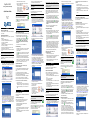 1
1
-
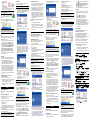 2
2
-
 3
3
ZyXEL Communications G-202 Guida Rapida
- Categoria
- Schede di rete
- Tipo
- Guida Rapida
in altre lingue
- English: ZyXEL Communications G-202 Quick start guide
- français: ZyXEL Communications G-202 Guide de démarrage rapide
- español: ZyXEL Communications G-202 Guía de inicio rápido
- Deutsch: ZyXEL Communications G-202 Schnellstartanleitung
- русский: ZyXEL Communications G-202 Инструкция по началу работы
- svenska: ZyXEL Communications G-202 Snabbstartsguide